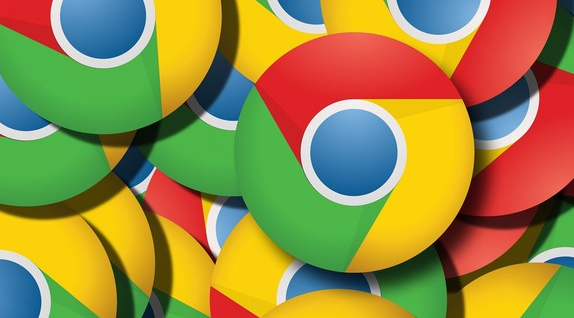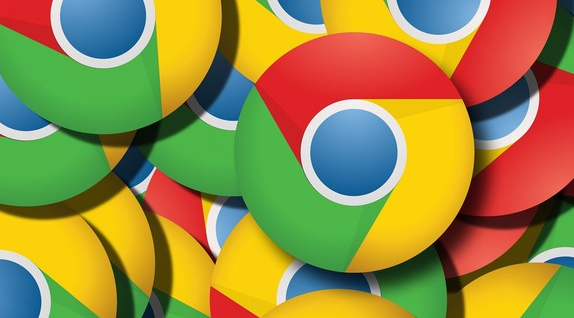
以下是Chrome浏览器设置标签页分类管理功能的方法:
一、使用OneTab
扩展程序
1. 安装OneTab:打开Chrome浏览器,点击右上角的菜单图标,选择“更多工具”,然后点击“扩展程序”。在扩展程序页面中,点击“打开Chrome网上应用店”,在搜索框中输入“OneTab”并搜索。找到OneTab扩展程序后,点击“添加至Chrome”按钮进行安装。
2. 使用OneTab管理标签页:安装完成后,当需要整理标签页时,点击浏览器右上角的OneTab图标。它会将所有打开的标签页转换为一个列表,显示在一个单独的页面中。可以在这个页面中手动将标签页拖拽到不同的分组中,或者点击“组织”按钮,使用自动分类功能将标签页按域名或主题进行分类。分类完成后,可以保存当前布局,方便下次打开时直接恢复到该状态。
3. 恢复标签页:在需要恢复标签页时,点击OneTab页面中的“恢复”按钮,或者点击浏览器右上角的OneTab图标,选择“恢复所有标签页”。这样可以将之前保存的标签页重新打开,并按照分类的方式排列在浏览器中。
二、利用Chrome自带的书签功能
1. 创建书签文件夹:在Chrome浏览器中,打开一个标签页,点击右上角的菜单图标,选择“书签”,然后点击“书签管理器”。在书签管理器中,点击“新建文件夹”按钮,创建一个用于存放分类标签页的书签文件夹,例如命名为“工作”“娱乐”等。
2. 将标签页添加到书签文件夹:在打开的标签页中,右键点击需要分类管理的标签页,选择“
添加书签”。在弹出的书签编辑窗口中,选择之前创建的书签文件夹,然后点击“完成”。这样,该标签页就会被添加到对应的书签文件夹中。可以按照同样的方法,将其他标签页添加到合适的书签文件夹中。
3. 通过书签恢复标签页:当需要恢复某个分类的标签页时,打开书签管理器,找到对应的书签文件夹,右键点击该文件夹,选择“打开所有书签”。这样,该文件夹中的所有标签页就会在新的标签页中打开,实现标签页的分类管理。
三、使用Session Buddy扩展程序
1. 安装Session Buddy:与安装OneTab类似,打开Chrome浏览器的扩展程序页面,在Chrome网上应用店中搜索“Session Buddy”,然后点击“添加至Chrome”进行安装。
2. 查看和管理会话:安装完成后,点击浏览器右上角的Session Buddy图标,可以查看当前所有的浏览会话,包括打开的标签页和窗口。在Session Buddy的界面中,可以对会话进行分类、重命名、删除等操作。可以将不同类型的会话分配到不同的类别中,方便管理和查找。
3. 恢复特定会话:当需要恢复某个特定的会话时,在Session Buddy的界面中找到该会话,点击“恢复”按钮。这样,该会话中的所有标签页和窗口都会按照原来的状态重新打开,实现标签页的精准分类管理。